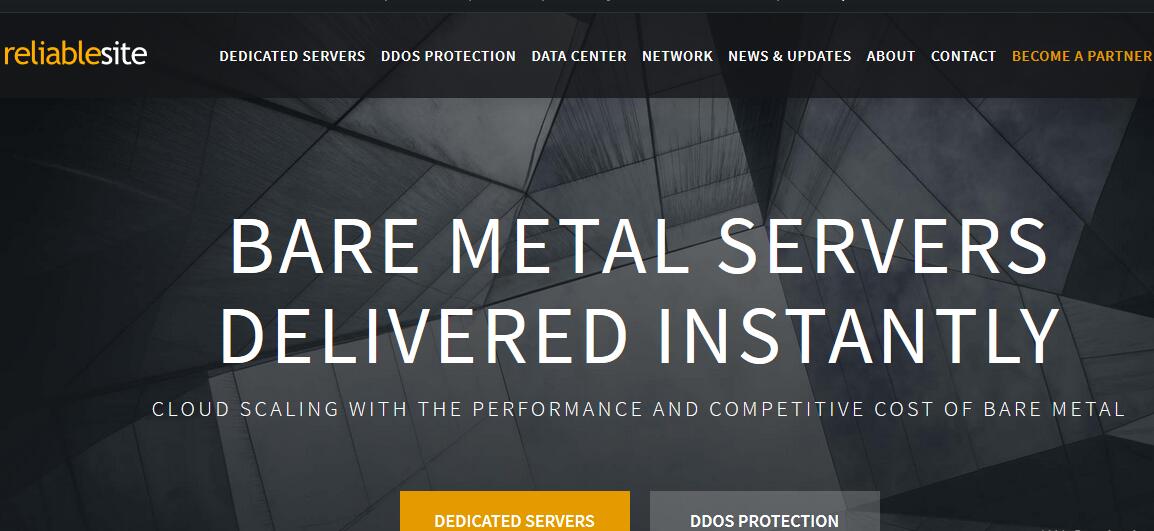在 Photoshop 中,可以使用模糊工具(Blur Tool)来实现图片局部模糊的效果。下面是具体的步骤:
- 打开您要编辑的图像。
- 在工具栏中选择“模糊工具”(Blur Tool)。
- 在选项栏中选择适当的画笔大小和强度等属性。
- 使用鼠标或触控板,在希望进行模糊的区域上单击并拖动。模糊工具会对这一区域进行模糊处理。
- 如果需要对不同的区域进行不同程度的模糊,可以更改画笔大小、强度等属性,然后再次单击并拖动以达到理想的效果。
- 当完成模糊操作后,可以保存并导出您的图像。通常情况下,您应该将修改过的文件保存为副本,以防意外覆盖原始文件。
请注意,在使用模糊工具时,建议先使用撤销命令(Ctrl + Z 或 Command + Z),以便在需要时可以撤消操作。另外,如果您想要更加精细地控制模糊效果,也可以尝试使用高斯模糊(Gaussian Blur)等滤镜来实现。

 便宜VPS测评
便宜VPS测评